De nos jours, partager son contenu multimédia sur grand écran est devenu presque incontournable. Avec l’essor des technologies, le Chromecast de Google s’inscrit comme un acteur majeur dans l’univers de la diffusion sans fil. Pour les utilisateurs d’iPhone X, la question qui se pose souvent est : comment caster l’écran de mon appareil sur cette petite merveille technologique ? Cet article vous livrera tous les secrets de la mise en miroir de votre iPhone X sur Chromecast, en vous guidant à travers différentes méthodes et en abordant des astuces et solutions pour optimiser votre expérience.
Comprendre le fonctionnement du Chromecast avec iPhone X
Avant de plonger dans les méthodes concrètes de mise en miroir, il est important de comprendre comment le Chromecast interagit avec l’iPhone X. Le Chromecast est avant tout un petit dispositif qui se branche sur le port HDMI de votre télévision, permettant ainsi de diffuser du contenu depuis des appareils mobiles ou des ordinateurs via le réseau Wi-Fi. En 2025, on estime que plus de 55% des foyers possèdent un dispositif de diffusion comme le Chromecast.
Les utilisateurs d’iPhone X peuvent se réjouir : même si les appareils Apple privilégient leur propre technologie AirPlay pour le streaming, le Chromecast reste extrêmement accessible. Le point clé ici est que le Chromecast ne prend pas directement en charge la mise en miroir d’écran iOS sans l’aide d’applications tierces, contrairement à la méthode plus simple avec AirPlay pour les utilisateurs d’Apple TV.
- Compatibilité : Le Chromecast est compatible avec toutes les applications prenant en charge la diffusion.
- Coût : Le coût d’un Chromecast est nettement inférieur à celui d’une Apple TV, ce qui en fait une option attrayante pour les utilisateurs d’iPhone.
- Connectivité : Assurez-vous que votre iPhone et le Chromecast sont connectés au même réseau Wi-Fi.

Lorsque vous souhaitez projeter l’écran de votre iPhone X, le processus commence par la configuration du Chromecast via l’application Google Home. C’est une étape cruciale, alors abordons les détails de cette configuration essentielle qui vous ouvrira les portes d’un monde de contenu à visionner sur grand écran.
Configurer Chromecast avec Google Home : Étape par étape
Installer et configurer Chromecast peut sembler complexe pour certains, mais le processus est en réalité assez simple et rapide. Voici les étapes à suivre pour connecter votre iPhone X à Google Chromecast :
- Branchez votre Chromecast : Insérez le Chromecast dans un port HDMI de votre TV et alimentez-le à l’aide d’un port USB.
- Téléchargez Google Home : Ouvrez l’App Store et téléchargez l’application Google Home sur votre iPhone.
- Connexion au Wi-Fi : Assurez-vous que votre iPhone X et le Chromecast sont sur le même réseau Wi-Fi.
- Configuration initiale : Lancez l’application Google Home et suivez les instructions à l’écran pour configurer le Chromecast. Cela inclut reconnaître votre appareil et le nommer.
Une fois ces étapes complétées, vous êtes prêt à commencer à caster. Le processus est fluide et intuitif, permettant à n’importe qui d’associer rapidement leur appareil iPhone X avec le Chromecast.
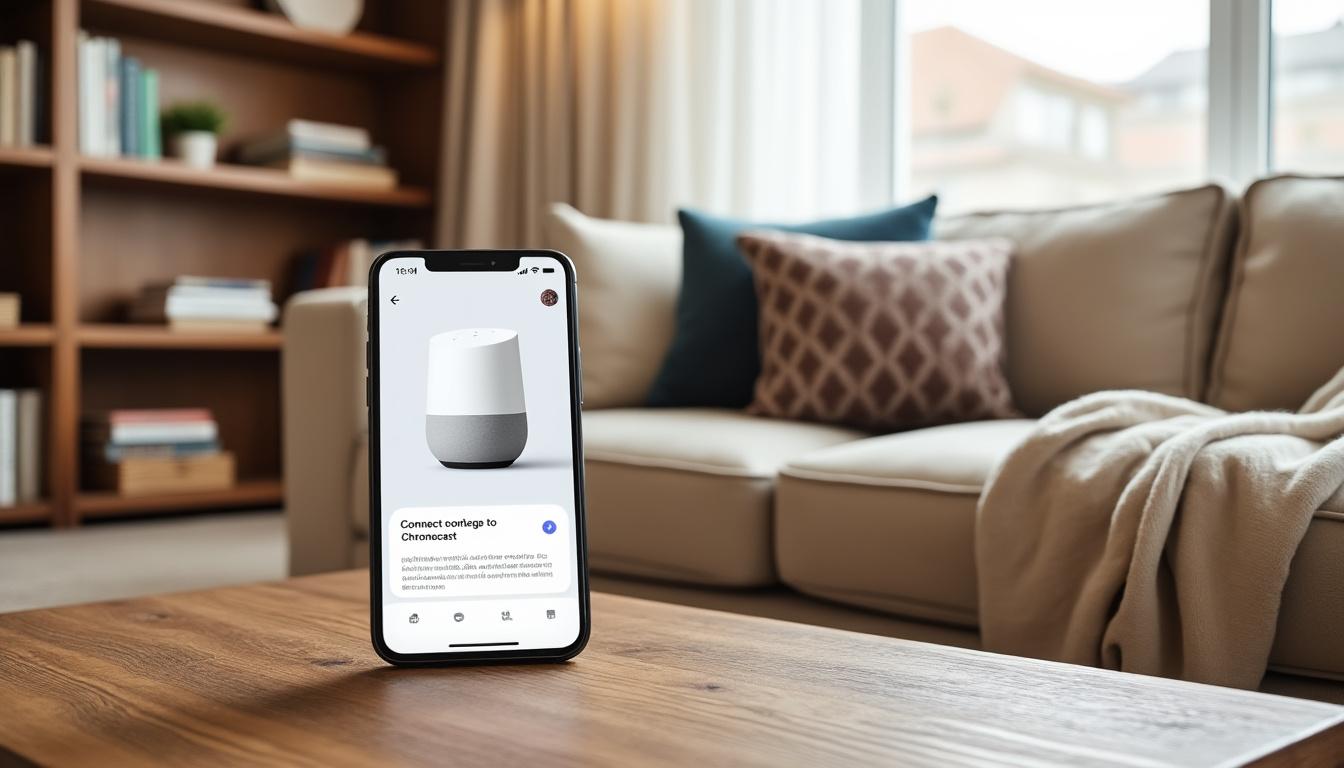
Utiliser Google Home pour caster l’écran de l’iPhone X
Avec votre Chromecast désormais configuré, il est temps d’apprendre comment caster l’écran de votre iPhone X grâce à Google Home. La méthode est simple, voici comment procéder :
- Ouvrez l’application Google Home : Lancez l’application sur votre iPhone après l’avoir installée.
- Localisez votre Chromecast : Recherchez le nom de votre appareil Chromecast dans la liste des appareils disponibles.
- Castez votre écran : Une fois votre Chromecast sélectionné, choisissez l’option « Caster mon écran » disponibles dans l’application.
- Confirmez le casting : Suivez les instructions à l’écran pour confirmer la diffusion. Une fois connectés, votre écran d’iPhone X sera projeté sur votre télévision.
Il est important de noter que cette méthode vous permet de voir tout ce qui se passe sur votre iPhone, que ce soit des applications, des jeux ou simplement votre interface. Cependant, certaines applications, comme Netflix et YouTube, proposent des options de diffusion plus optimisées grâce à leurs intégrations directes avec Chromecast.
Diffirer le contenu multimédia depuis des applications comme YouTube et Netflix
Pour les utilisateurs qui souhaitent profiter de contenu vidéo, la diffusion vers Chromecast est souvent simplifiée dans des applications dédiées comme YouTube ou Netflix. Voici comment faire :
- Lancez votre application : Ouvrez YouTube ou Netflix sur votre iPhone.
- Trouvez votre vidéo : Choisissez le contenu que vous souhaitez visionner.
- Démarrez le casting : Cliquez sur l’icône de diffusion (souvent représentée par un téléviseur avec une onde) et sélectionnez votre Chromecast.
- Appréciez votre visionnage : Le contenu sera immédiatement commencé sur votre télévision.
Les meilleures applications pour caster l’écran de votre iPhone sur Chromecast
Bien que Google Home soit l’application officielle, il existe d’autres options pour caster l’écran de votre iPhone X sur votre Chromecast. Voici quelques applications puissantes qui peuvent optimiser votre expérience de mise en miroir :
| Application | Caractéristiques | Plateformes |
|---|---|---|
| iMyFone MirrorTo | Sans fil, contrôle des applications iOS, compatible avec toutes les versions d’iOS | iOS, PC |
| iWebTV | Résolution HD, diffusion optimisée, blocage des publicités | iOS, Android |
| MomoCast | Partage de vidéos et de sites Web, interface simple | iOS |
| Reflector | Compatible avec AirPlay et Chromecast, enregistrement d’écran | iOS, Windows, Mac |
Chaque application a des caractéristiques uniques qui apportent une valeur ajoutée à votre expérience de diffusion. Par exemple, iMyFone MirrorTo est particulièrement utile pour ceux qui cherchent à contrôler leur iPhone depuis un PC, tandis que Reflector offre une polyvalence de diffusion impressionnante en prenant en compte plusieurs plateformes.
Les erreurs courantes à éviter lors de l’utilisation de Chromecast avec iPhone X
Utiliser Chromecast avec un iPhone peut présenter certaines difficultés. Voici quelques pièges à éviter pour s’assurer que votre expérience de diffusion soit fluide :
- Ne pas mettre à jour les applications : Assurez-vous toujours que l’application Google Home et les autres applications de diffusion sont à jour.
- Connexion au mauvais réseau : Les appareils doivent être sur le même réseau Wi-Fi, sinon le Chromecast ne les reconnaîtra pas.
- Oublier la bande passante : Une faible connexion Internet peut causer des retards dans la diffusion.
- Ignorer les permissions de réseau : Assurez-vous d’autoriser les applications à accéder au réseau local.
Pour éviter ces problèmes, il est crucial de suivre ces recommandations et de prendre le temps d’explorer les fonctionnalités de votre appareil et des applications utilisées. Tester votre réseau Wi-Fi peut également contribuer à assurer une diffusion sans faille.
Les avantages de caster l’écran de votre iPhone sur Chromecast
Caster l’écran de votre iPhone X présente de nombreux avantages, allant d’une expérience de visionnement améliorée à la simplicité de partage avec d’autres. Voici quelques avantages à considérer :
- Agréable expérience utilisateur : La capacité de regarder des films, des séries ou des vidéos YouTube sur un grand écran rend le divertissement plus immersive.
- Partage facile : Vous pouvez partager des photos de vacances, des présentations et d’autres contenus facilement avec vos amis et votre famille.
- Accessibilité : Avec des applications comme Google Home, il n’a jamais été aussi simple de caster son contenu depuis un smartphone.
- Économie : Le Chromecast est une solution abordable comparée à d’autres dispositifs de diffusion.
Les possibilités semblent infinies lorsque vous commencez à explorer ce que vous pouvez faire avec Chromecast. Que ce soit pour le divertissement, le travail, ou les rencontres familiales, vous trouverez rapidement comment ce petit appareil peut améliorer votre quotidien.
Optimiser votre expérience de casting avec des astuces pratiques
Pour que votre expérience de casting soit la plus agréable possible, voici quelques astuces pratiques à garder en tête :
- Utilisez un routeur puissant : Un bon routeur Wi-Fi améliore la qualité de sa connexion pour une diffusion sans interruptions.
- Choisissez la bonne application : En fonction de votre objectif, choisissez l’application la plus adaptée pour caster.
- Réglez les options de qualité : Dans certaines applications, vous pouvez ajuster la qualité vidéo en fonction de votre connexion Internet.
- Maintenez l’iPhone déverrouillé : Si certains contenus ne se diffusent pas correctement, assurez-vous que votre téléphone reste déverrouillé pendant le casting.
Ces petites stratégies peuvent faire toute la différence, surtout si votre objectif est de profiter d’une soirée cinéma inoubliable entre amis ou en famille.
Exemples de contenus à caster depuis votre iPhone X
L’éventail des contenus que vous pouvez caster depuis votre iPhone X est impressionnant. Voici quelques exemples pour inspirer votre prochaine soirée :
- Séries et films : Profitez de votre contenu Netflix ou Hulu sur grand écran.
- Musique : Écoutez vos playlists Spotify et profitez de la musique en haute qualité tout en animant votre soirée.
- Jeux vidéo : Partagez vos sessions de jeux avec des amis en améliorant la visibilité sur grand écran.
- Documents : Donnez des présentations ou partagez des notes de façon optimale.
Questions fréquentes sur la mise en miroir d’un iPhone X vers Chromecast
Il existe plusieurs questions fréquemment posées par les utilisateurs lors de la mise en miroir de leur iPhone X vers un Chromecast. Voici quelques-unes des plus courantes :
- Puis-je caster depuis le navigateur Chrome de mon iPhone ? Non, cette fonctionnalité n’est pas encore disponible sur mobile. Utilisez plutôt des applications dédiées.
- Est-ce que AirPlay fonctionne avec Chromecast ? AirPlay ne fonctionne pas nativement avec Chromecast, des applications tierces sont nécessaires.
- Puis-je caster des fichiers d’iCloud ? Certaines applications permettent de le faire, mais cela peut varier selon les conditions d’utilisateur.
Ces aspects sont cruciaux pour éviter des frustrations lors de la configuration et de l’utilisation de votre Chromecast avec votre iPhone X.




